Bu makalede sizlere Windows Server 2008 R2 işletim sisteminde Print Server ‘da migration işlemini gerçekleştireceğiz. Mshowto da yayınlanan daha önceki makalelerden hatırladığınız gibi Migration işlemi, ilgili uygulamaya ait bilgileri farklı bir sunucuya taşıma işlemine diyorduk. Bu iki sunucuda hizmet veren yazılımın birisi eski diğeri yeni olduğu gibi, her iki sunucuda hizmet veren yazılımın aynı sürüm olduğu da görünebilir. Örneklendirecek olursak;
- Exchange Server 2000 den Exchange Server 2003 Migration vb.
- Exchange Server 2000 Eski sunucu dan Exchange Server 2000 yeni sunucuya migrate işlemi
Print Server Migration işlemi için Print Management yönetim konsolundan yararlanıyoruz. Migrate işlemine başlamak için Print Management üzerinde sağ buton > Migrate Printers diyoruz.
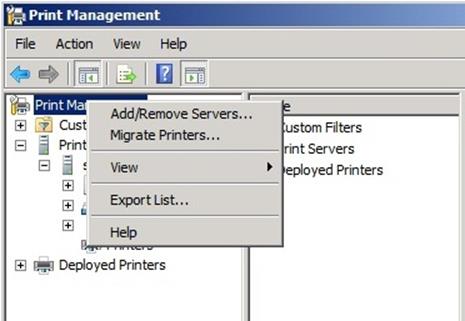
Resim-1
Gelen ekranda birinci seçenek olan ” Export printer…” ile başlayan seçeneği seçerek Next diyoruz,
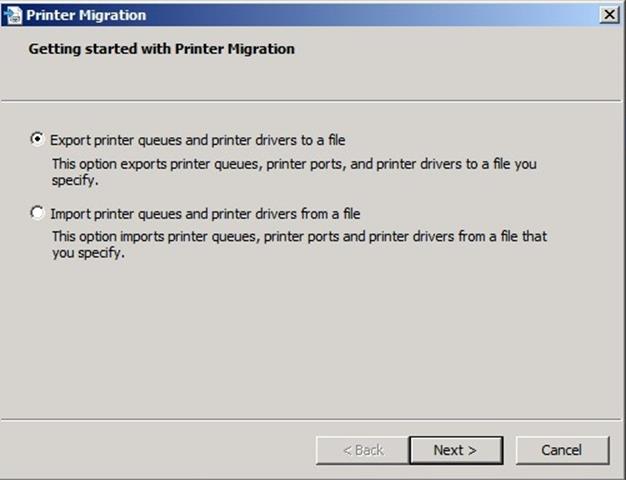
Resim-2
Print Server Migrate işlemini iki farklı şekilde yapabilme olanağına sahibiz. Doğrudan diğer Print Server’a Migrate yapılabildiği gibi, printer bilgilerini bir dosya ya kayıt edip yeni sunucuya taşıyarak işlem yapabilme olanağına da sahibiz. Gelen ekranda “This print server” seçeneğini seçerek Next diyoruz.
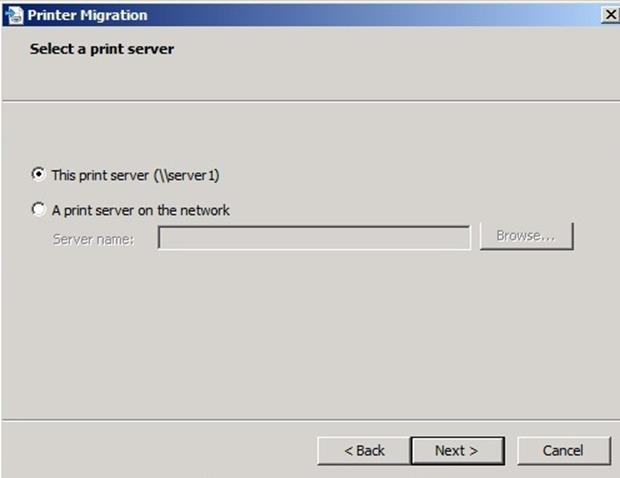
Resim-3
Print Server da tanımlı yazıcıların listesi gelecek, bu ekranda herhangi bir işlem yapmadan Next diyoruz,
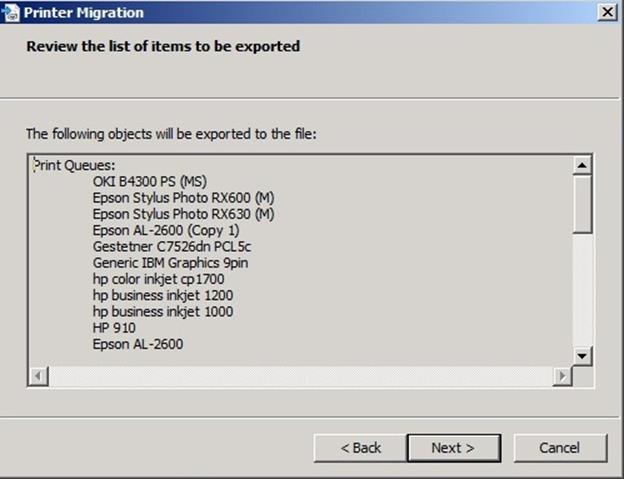
Resim-4
Oluşturulacak dosyayı nereye ve hangi isimde oluşturacaksak bu bilgileri belirterek Next diyoruz,
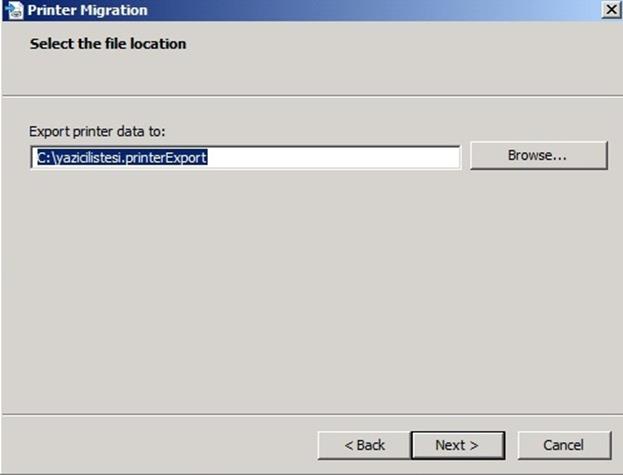
Resim-5
Print Server’ımızda tanımlı yazıcılarımızın bilgisini bir dosya da oluşturma işlemini gerçekleştirdik, Finish diyerek gelen ekrandan çıkıyoruz.
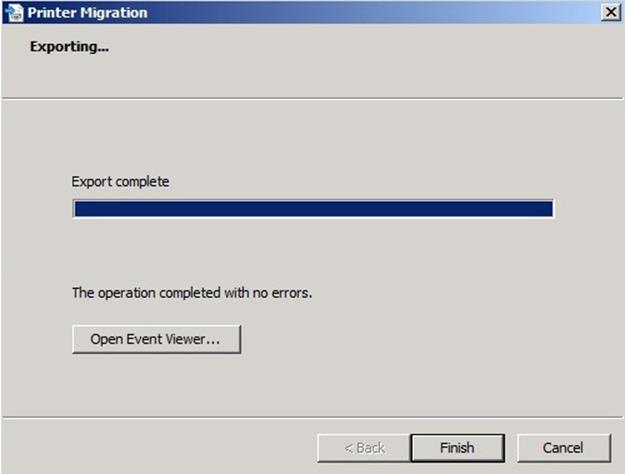
Resim-6
Şimdi ise yeni yapılandırdığımız Print Server’ımıza geliyoruz. Aşağıdaki resimde de görüldüğü gibi Printers altında tanımlı yazıcı yok.
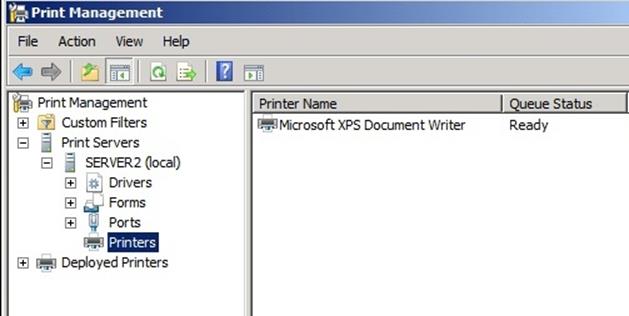
Resim-7
Diğer sunucuda oluşturduğumuz Print server dosyasını aktararak print server’ımızı aktif hale getireceğiz. Bu işlem için ise Print Management üzerinde sağ buton > Migrate Printers diyoruz,
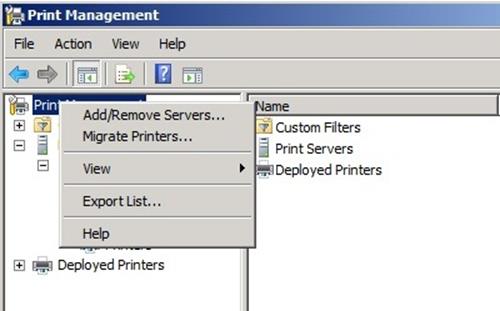
Resim-8
Gelen ekranda “Import printer…” başlayan seçeneği seçerek Next diyoruz,
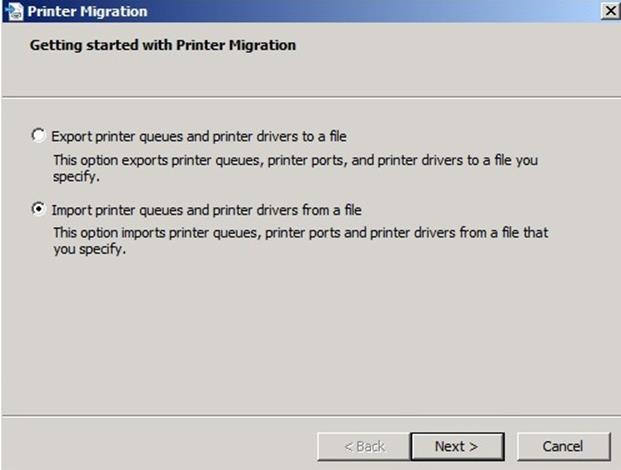
Resim-9
Select the file location ekranında ise diğer sunucu da oluşturduğumuz dosyanın erişim bilgilerini veriyoruz.
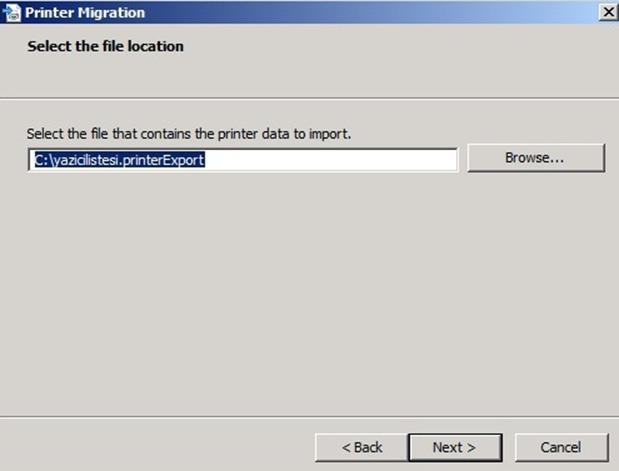
Resim-10
Bu ekranda aktarılacak yazıcılarımızı liste şeklinde görüyoruz, herhangi bir işlem yapmadan Next diyoruz,
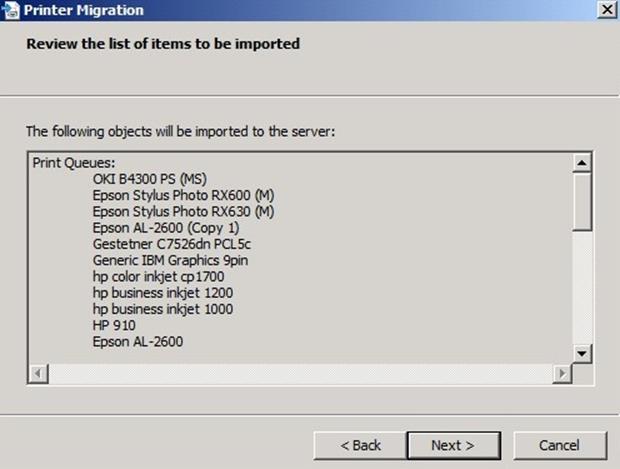
Resim-11
Gelen ekranda “This print server” seçeneğini seçerek Next diyoruz,
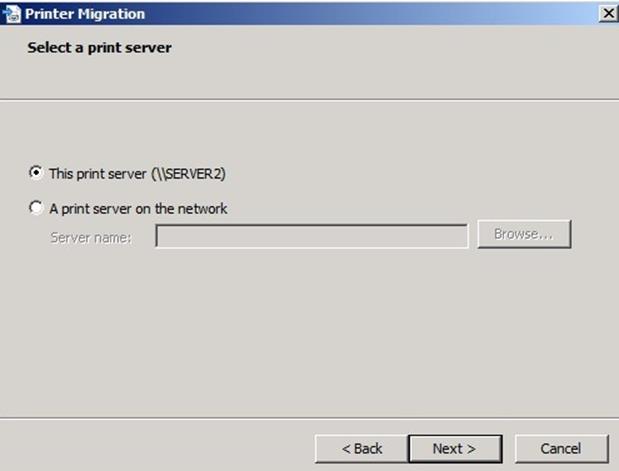
Resim-12
Select import options ekranında aktaracağımız dosya ile ilgili Import mode ve List the directory seçeneklerini belirterek Next diyoruz,
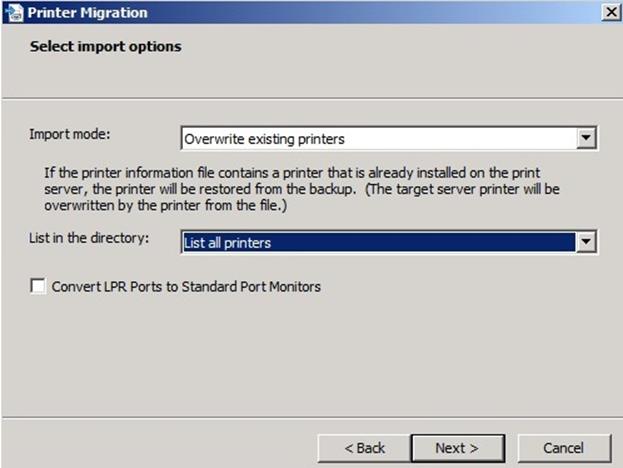
Resim-13
Ve dosya aktarma işlemimiz sorunsuz bir şekilde tamamlanıyor. Bu işlemden sonra Print Management > Print Servers > Printers bölümünü kontrol ettiğinizde yazıcı bilgisinin aktarıldığını göreceksiniz.
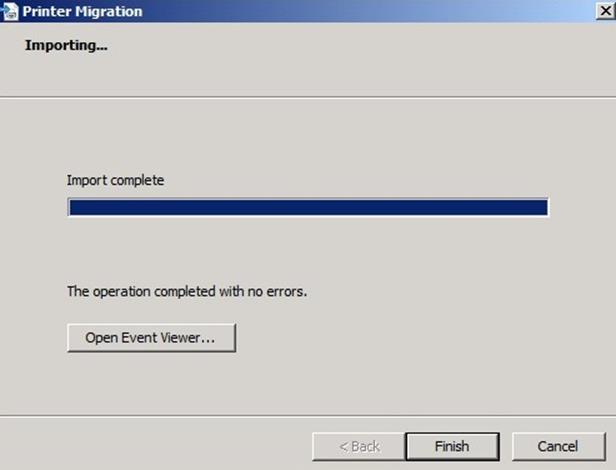
Resim-14
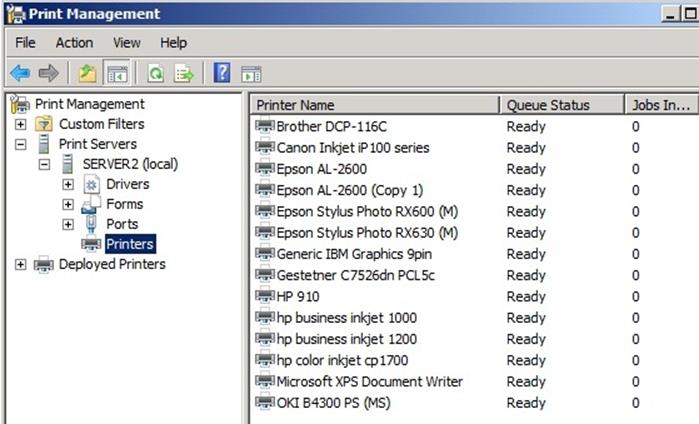
Resim-15
Bu konuyla ilgili sorularınızı alt kısımda bulunan yorumlar alanını kullanarak sorabilirsiniz.
Referanslar

